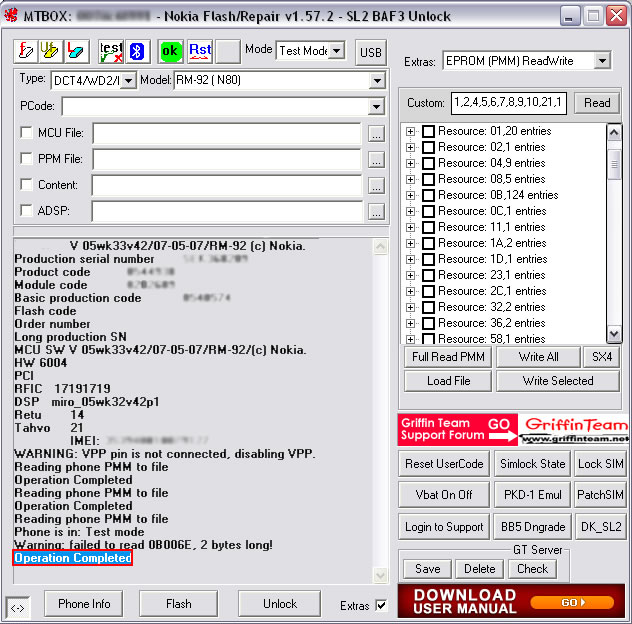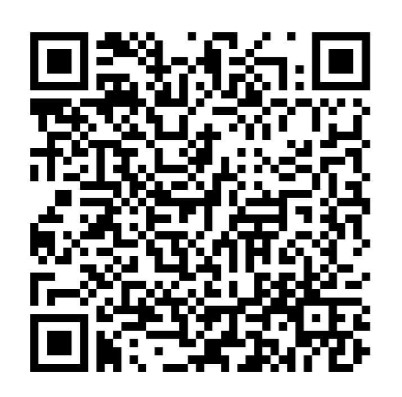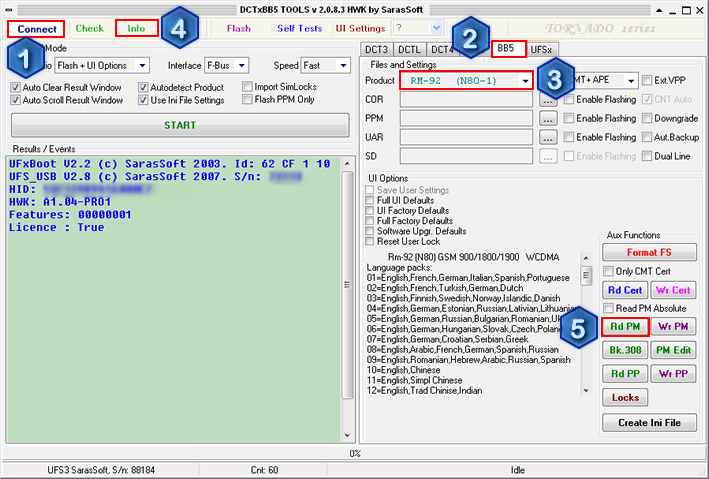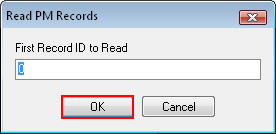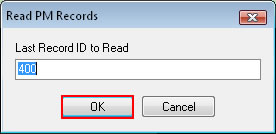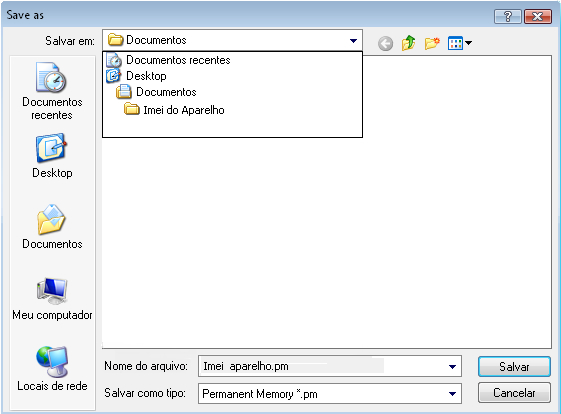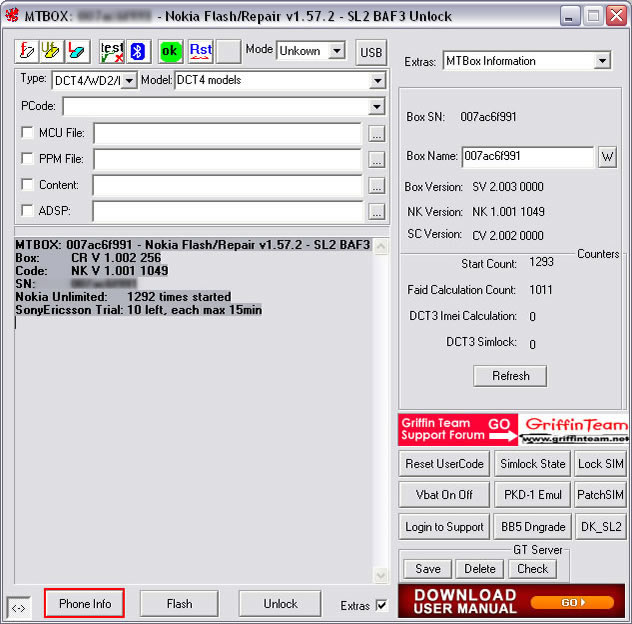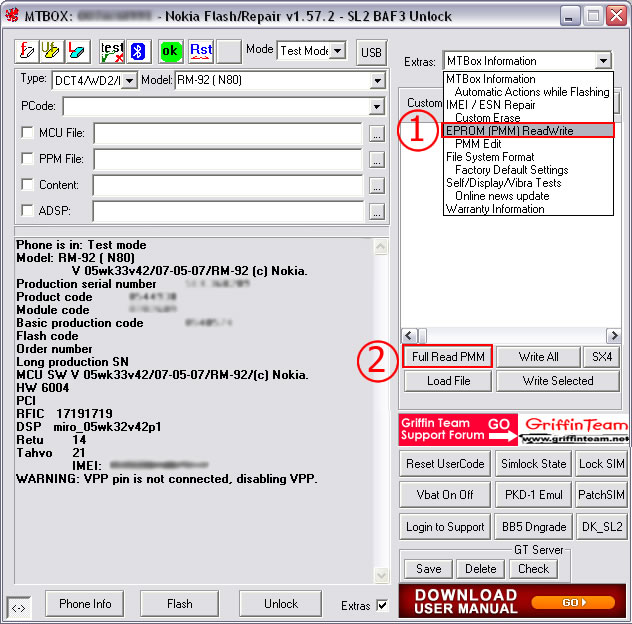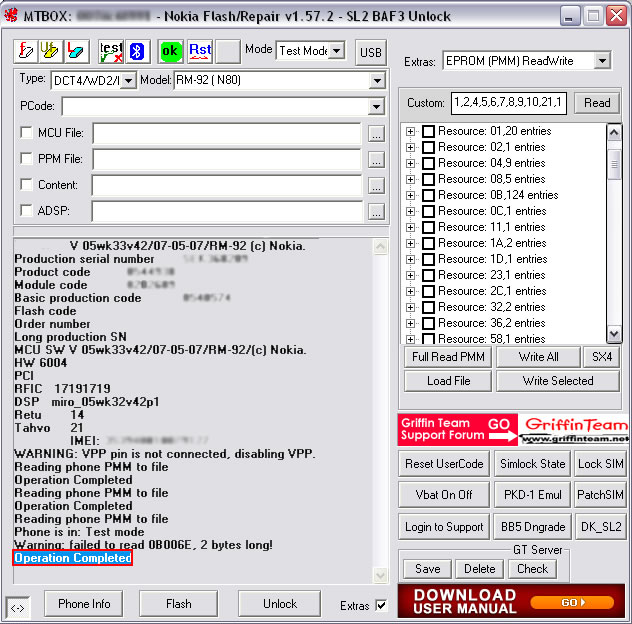1- Conecte sua box UFSxHWK em uma entrada USB traseira do seu computador.
2- Abra o programa Telecelula UFSxHWK Nokia DCTx BB5.

3- Clique no botão CONNECT (1). Após o programa ler os dados de sua Box, clique na aba BB5 (2) ao lado direito no Programa, depois selecione o modelo do aparelho (em nosso exemplo, utilizamos o aparelho Nokia N80) no campo Product (3). Logo após, clique na opção INFO (4) para o programa ler as informações do aparelho.
Veja a figura a seguir:
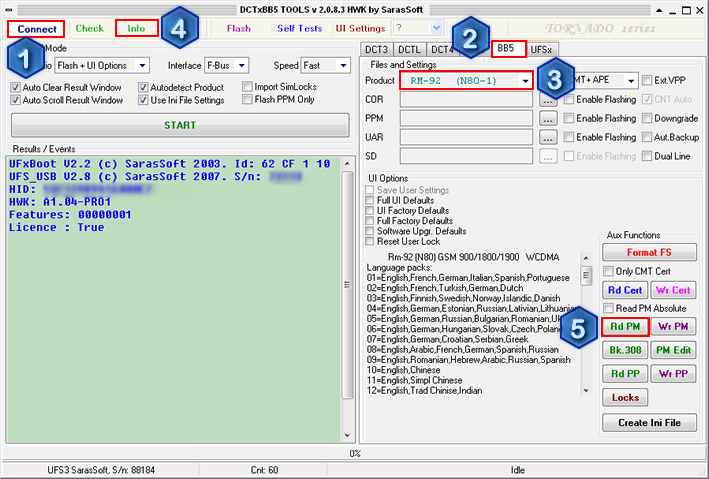
4- Agora clique na opção RD PM (passo 5 da figura acima) para ler e gravar a PM do aparelho em seu computador.
5- Abrirá duas telas com o título Read PM Records. A primeira terá a opção First Record ID to Read e a segunda terá a opção
Second Record ID to Read. Clique somente em OK nas duas telas sem alterar o conteúdo dos respectivos campos.
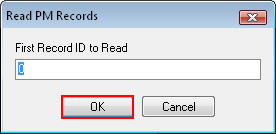
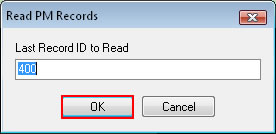
6 - O processo de leitura da PM do aparelho será iniciado, após o final da leitura, salve o arquivo PM em uma pasta apropriada.
Ex: Meus Documentos/ IMEI do aparelho.
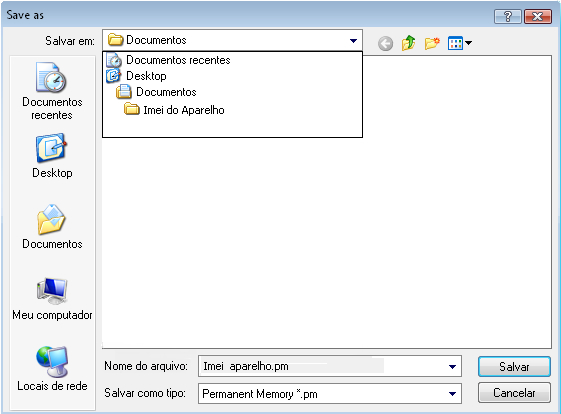
7- Após o procedimento de Backup da PM do aparelho, faça o procedimento desejado.
1- Conecte sua box MTBox em uma entrada USB traseira do seu computador.
2- Abra o programa MTBox Nokia localizado em sua área de trabalho.

3- Após abrir o programa, clique na opção PHONE INFO localizado na canto inferior esquerdo do programa. Veja a figura abaixo:
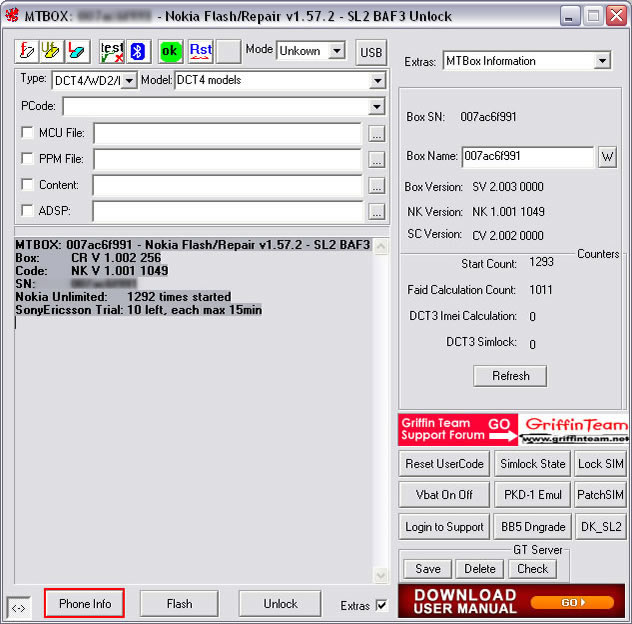
4- Agora no campo EXTRAS, selecione a opção EPROM (PMM) ReadWrite (1), depois clique no botão FULL READ PMM (2), como mostra a figura a seguir:
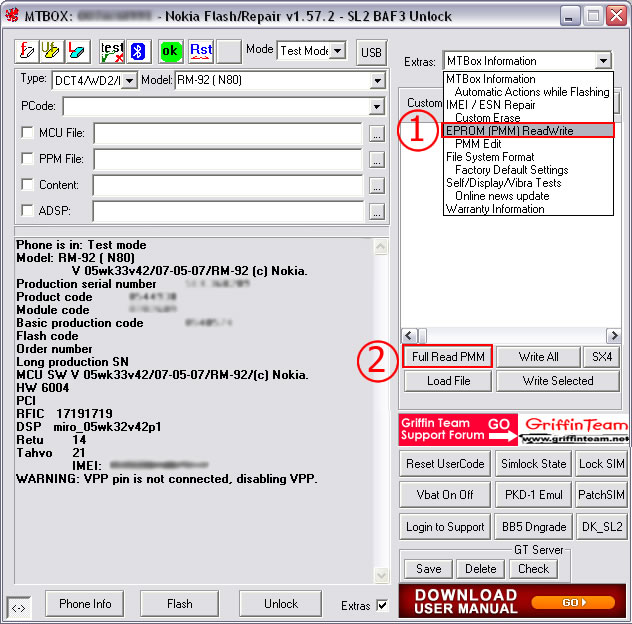
5- Nesse momento abrirá a tela pedindo o local para salvar o backup da PM. Salve na pasta específica do aparelho em:
C:/ Arquivos de Programas/ Griffin Team/ MT-Box/ pm_files/ "modelo do aparelho"(em nosso exemplo, Nokia N80).
Coloque no campo Nome do Arquivo, o IMEI do aparelho para fácil localização caso necessite posteriormente.
Veja a figura abaixo:

6- Após o procedimento de Backup da PM do aparelho, aparecerá na tela do programa a mensagem "Operation Complete".
Depois da mensagem de êxito, faça o procedimento desejado.